Jak pisać od tyłu na klawiaturze
Opublikowany: 2022-12-15
proszę esaelP! nie zrozumiałeś? Wiele razy ludzie napotykają różne trudności na swoich komputerach. Czasami urządzenia ulegają awarii lub powodują błędy, takie jak pisanie wstecz. Możesz pomyśleć, że to usterka techniczna. Jeśli jednak chcesz wiedzieć, jak pisać od tyłu na klawiaturze, ten artykuł może Cię podekscytować. W tym artykule zobaczysz, jak pisać od tyłu na klawiaturze, a także rozwiązać problem z pisaniem od tyłu. Dodatkowo dowiesz się również, czym jest odwracanie tekstu w programie Word.

Zawartość
- Jak pisać od tyłu na klawiaturze
- Jak pisać od tyłu na klawiaturze?
- Czy ponowne uruchomienie pomaga naprawić, jeśli słowa są pisane od tyłu na klawiaturze?
- Jak pisać wstecz na klawiaturach Mac?
- Jak możesz pisać od tyłu w zespole?
- Dlaczego pisze od tyłu na klawiaturze?
- Jak naprawić problemy z pisaniem wstecz w systemie Windows 10?
- Jak naprawić typ wstecz w zespole?
- Co to jest odwrócony tekst w programie Word?
- Jak odwrócić tekst w programie Word?
- Jak skonfigurować ustawienia w Chrome?
Jak pisać od tyłu na klawiaturze
Czytaj dalej, aby znaleźć kroki wyjaśniające szczegółowo, jak pisać od tyłu na klawiaturze, z przydatnymi ilustracjami dla lepszego zrozumienia.
Jak pisać od tyłu na klawiaturze?
Istnieje kilka skrótów używanych do pisania od tyłu.
- Jeśli chcesz pisać od lewej do prawej , naciśnij klawisze CTRL + Lewy Shift .
- Jeśli chcesz pisać od prawej do lewej , naciśnij klawisze CTRL + prawy Shift .
Oto niektóre skróty do pisania od tyłu.
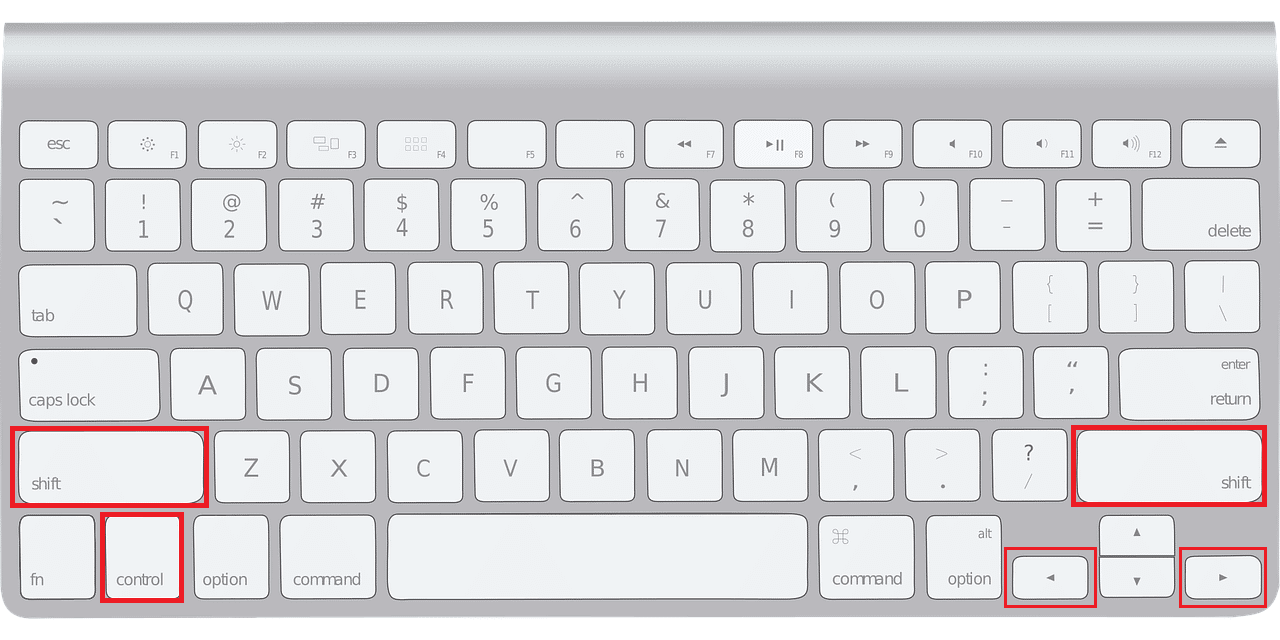
Przeczytaj także : Jak wpisać emoji wzruszania ramionami ¯\_(ツ)_/¯ za jednym razem
Czy ponowne uruchomienie pomaga naprawić, jeśli słowa są pisane od tyłu na klawiaturze?
Tak , ponowne uruchomienie komputera jest często prostym rozwiązaniem problemów z oprogramowaniem. Po wyłączeniu daj mu trochę czasu na ostygnięcie przed ponownym włączeniem. Zawsze, gdy używasz klawiatury zewnętrznej, odłącz lub odłącz kabel USB. Jeszcze raz daj mu kilka minut na ponowne połączenie.
Jak pisać wstecz na klawiaturach Mac?
W przypadku urządzeń Mac, jeśli chcesz pisać od tyłu na klawiaturze:
- Naciśnij Command + Opcja + Control + Strzałka w prawo , aby pisać od prawej do lewej .
- Naciśnij Command + Opcja + Control + Strzałka w lewo , aby pisać od lewej do prawej .
Jak możesz pisać od tyłu w zespole?
Możesz użyć kombinacji klawiszy CTRL + prawy Shift , aby pisać wstecz w zespole.
Dlaczego pisze od tyłu na klawiaturze?
Najczęstszymi przyczynami pisania od tyłu są błędy w oprogramowaniu lub ustawieniach klawiatury . Może to być zwykły błąd , nieaktualny lub brakujący sterownik lub jedno i drugie.
Jak naprawić problemy z pisaniem wstecz w systemie Windows 10?
Teraz, gdy wiesz, jak pisać od tyłu na klawiaturze. Zobaczmy, jak je naprawić w systemie Windows 10.
Metoda 1: Uruchom ponownie komputer/laptop
Ponowne uruchomienie komputera/laptopa to pierwszy krok w rozwiązywaniu drobnych problemów z oprogramowaniem. Ponowne uruchomienie komputera może rozwiązać wszelkie konflikty oprogramowania lub procesy powodujące pisanie na klawiaturze od tyłu. Przeczytaj i postępuj zgodnie z naszym przewodnikiem na temat 6 sposobów ponownego uruchomienia lub ponownego uruchomienia komputera z systemem Windows 10.
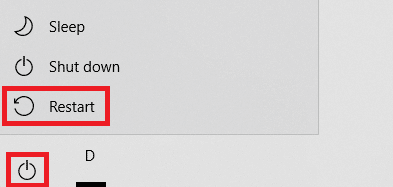
Metoda 2: Uruchom narzędzie do rozwiązywania problemów z klawiaturą
Znajdź narzędzie do rozwiązywania problemów z klawiaturą, wykonując następujące kroki:
1. Naciśnij klawisz Windows i kliknij Ustawienia .
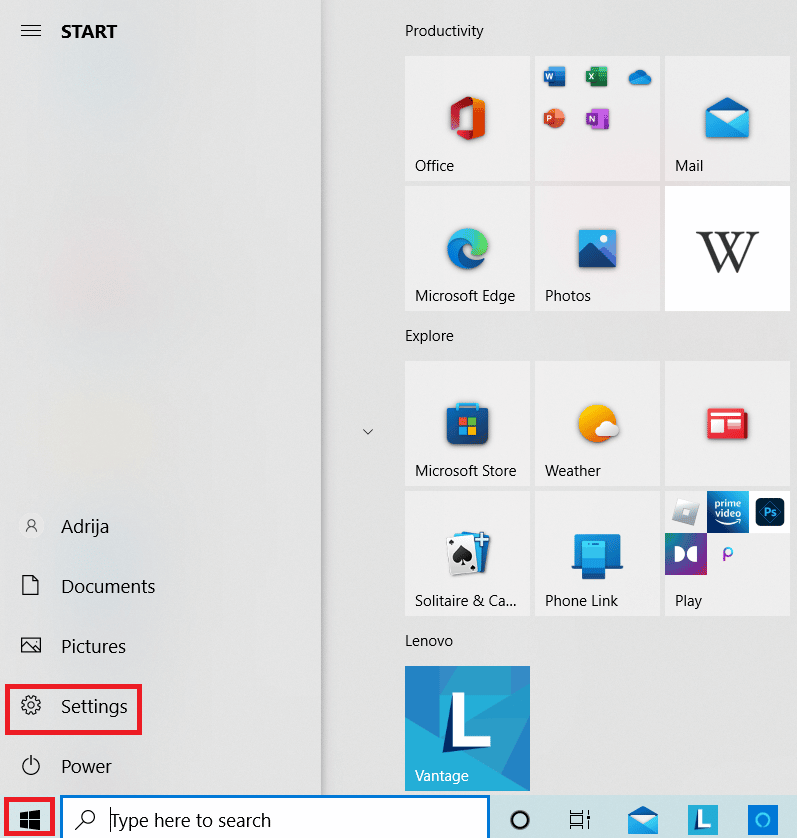
2. Kliknij Aktualizacja i zabezpieczenia .
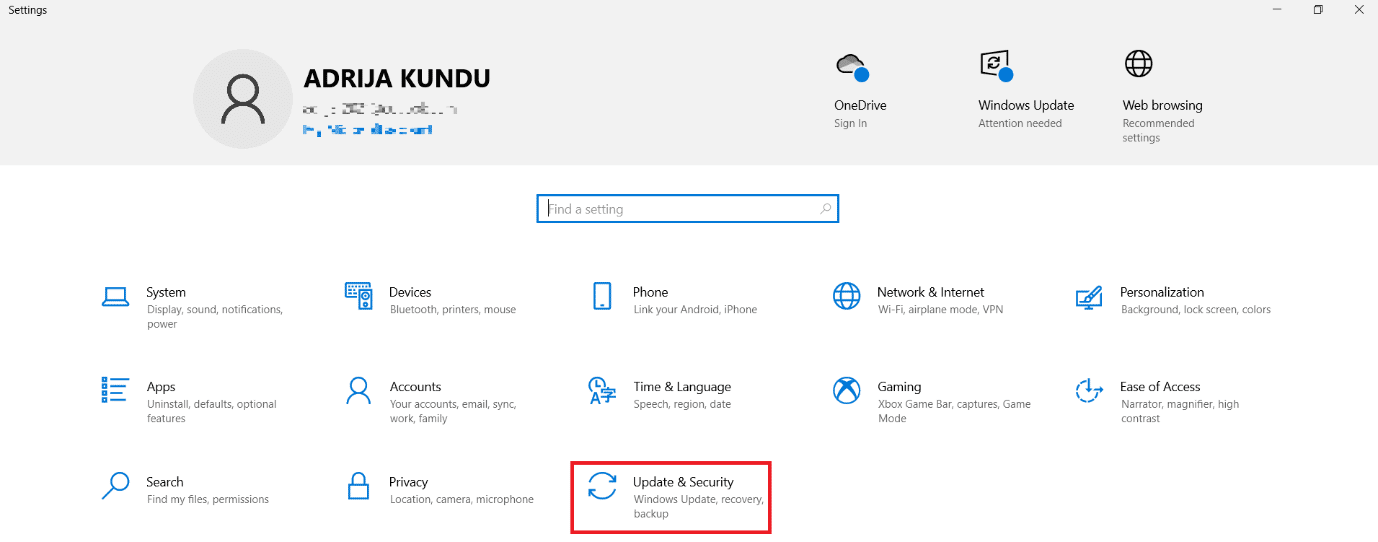
3. Wybierz Rozwiązywanie problemów w lewym okienku i kliknij Dodatkowe narzędzia do rozwiązywania problemów .
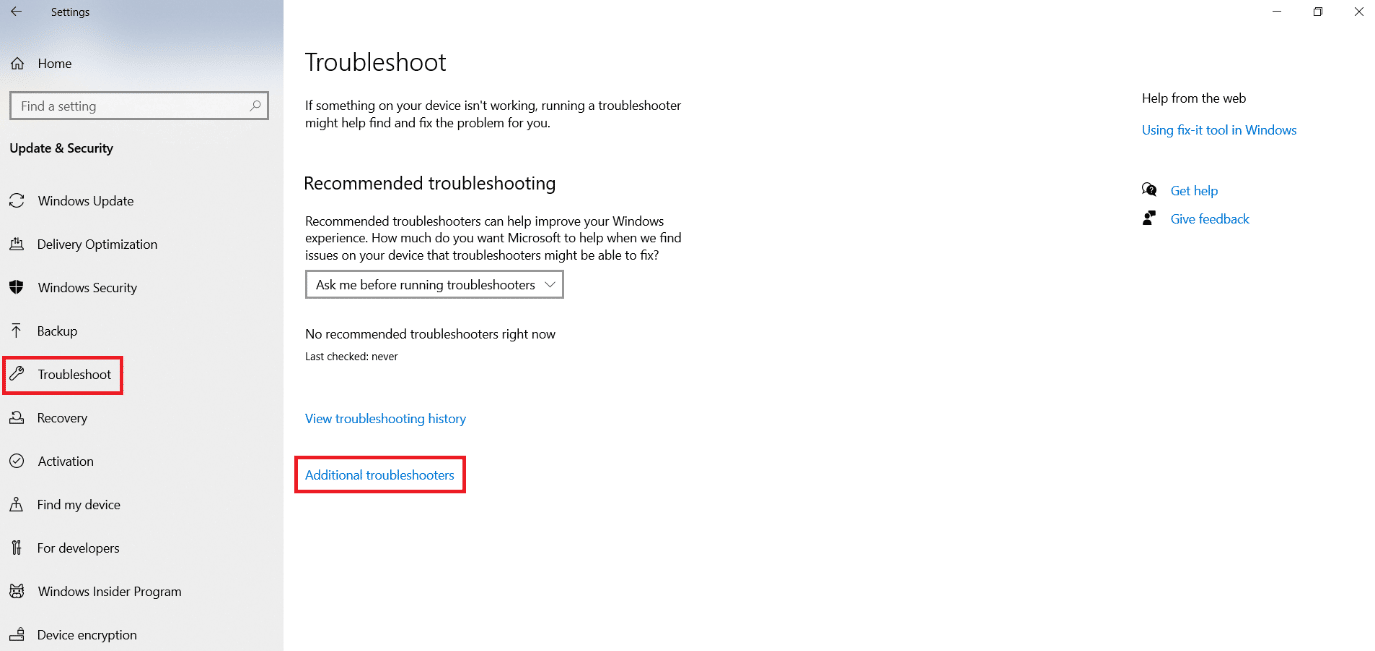
4. Kliknij Klawiatura w sekcji Znajdź i rozwiąż inne problemy i uruchom narzędzie do rozwiązywania problemów.

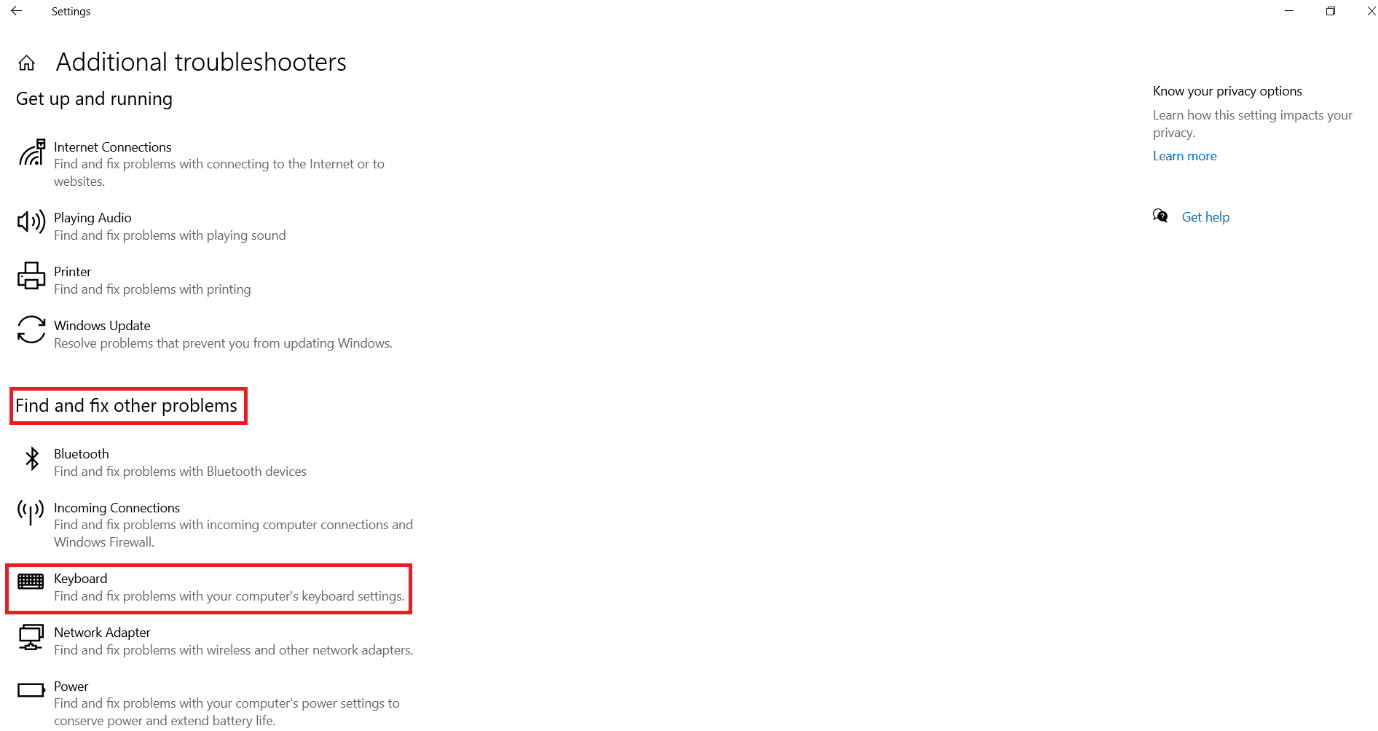
Przeczytaj także : Jak wyłączyć blokadę numeryczną klawiatury Logitech
Metoda 3: Zmień region lub język systemu
Czasami główne problemy występują, gdy region klawiatury jest inny lub zmienia się. Dzieje się tak dlatego, że niektóre języki zostały napisane, aby pisać lepiej, aby sprawdzić je podczas rozwiązywania tych problemów. Przeczytaj i postępuj zgodnie z naszym przewodnikiem dotyczącym zmiany kraju lub regionu w systemie Windows 10 oraz zmiany języka systemu w systemie Windows 10.
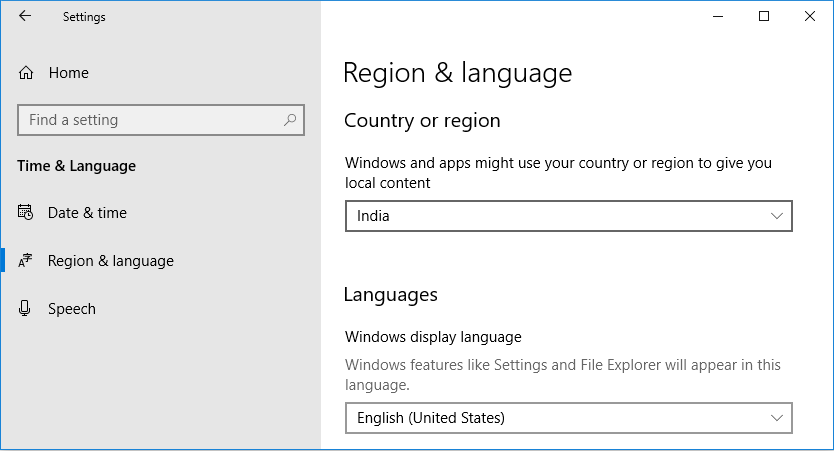
Przeczytaj ten artykuł od początku, aby dowiedzieć się, jak pisać od tyłu na klawiaturze.
Metoda 4: Zaktualizuj sterowniki klawiatury
Czasami sterowniki klawiatury są nieaktualne, co powoduje problem z pisaniem wstecz. Dlatego lepiej jest zaktualizować je do najnowszej wersji.
1. Naciśnij klawisz Windows , wpisz Menedżer urządzeń i kliknij Otwórz .
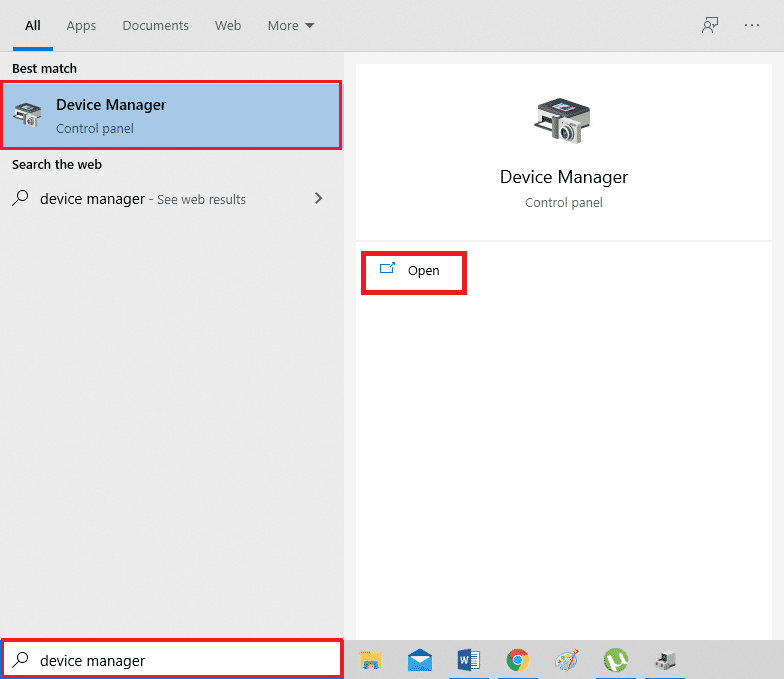
2. Teraz zlokalizuj i kliknij dwukrotnie menu rozwijane Klawiatury , aby je rozwinąć.
3. Prawym przyciskiem myszy kliknij żądane urządzenie klawiatury (np. Klawiatura standardowa PS/2 ) i kliknij opcję Aktualizuj sterownik , jak pokazano poniżej.
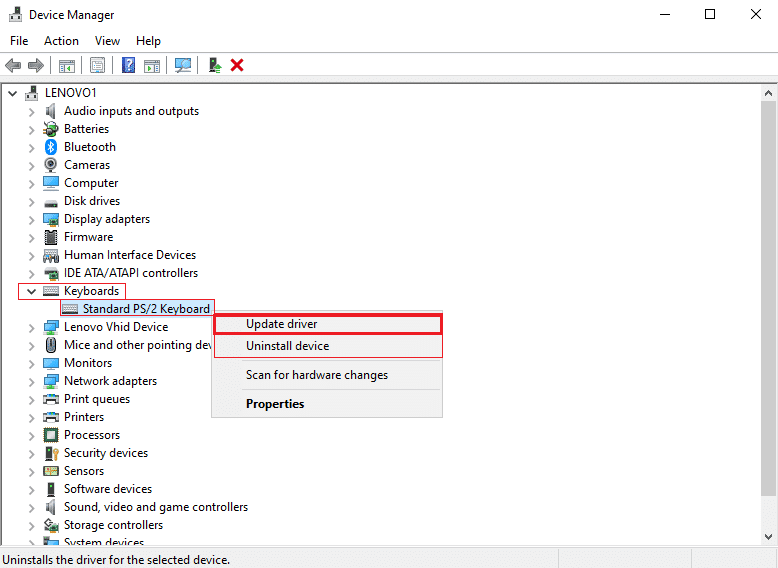
4. Teraz kliknij opcję Wyszukaj sterowniki automatycznie .
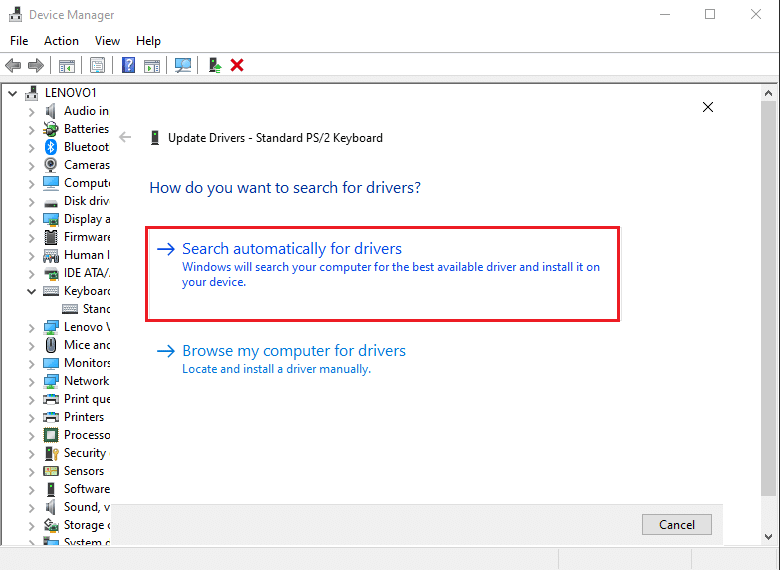
5A. Teraz sterowniki klawiatury zostaną automatycznie zaktualizowane do najnowszej wersji.
5B. Lub na ekranie zostanie wyświetlony komunikat: Najlepsze sterowniki dla Twojego urządzenia są już zainstalowane . Kliknij opcję Zamknij .
6. Na koniec uruchom ponownie komputer , aby wdrożyć aktualizacje.
Jak naprawić typ wstecz w zespole?
Możesz zastosować metody wymienione powyżej , aby naprawić pisanie wstecz w Team.
Co to jest odwrócony tekst w programie Word?
Jeśli używasz programu Microsoft Word do tworzenia czegoś artystycznego, takiego jak znak, ogłoszenie lub ulotka, możesz poeksperymentować z tekstem, na przykład odwrócić tekst w słowie. Odwróć tekst w MS Word oznacza zmianę kierunku tekstu, poziomo lub pionowo .
Jak odwrócić tekst w programie Word?
Zobaczmy, jak odwrócić tekst w MS Word.
1. Uruchom aplikację Microsoft Word na swoim komputerze.
2. Na karcie Wstaw kliknij pole tekstowe , aby wstawić pole tekstowe.
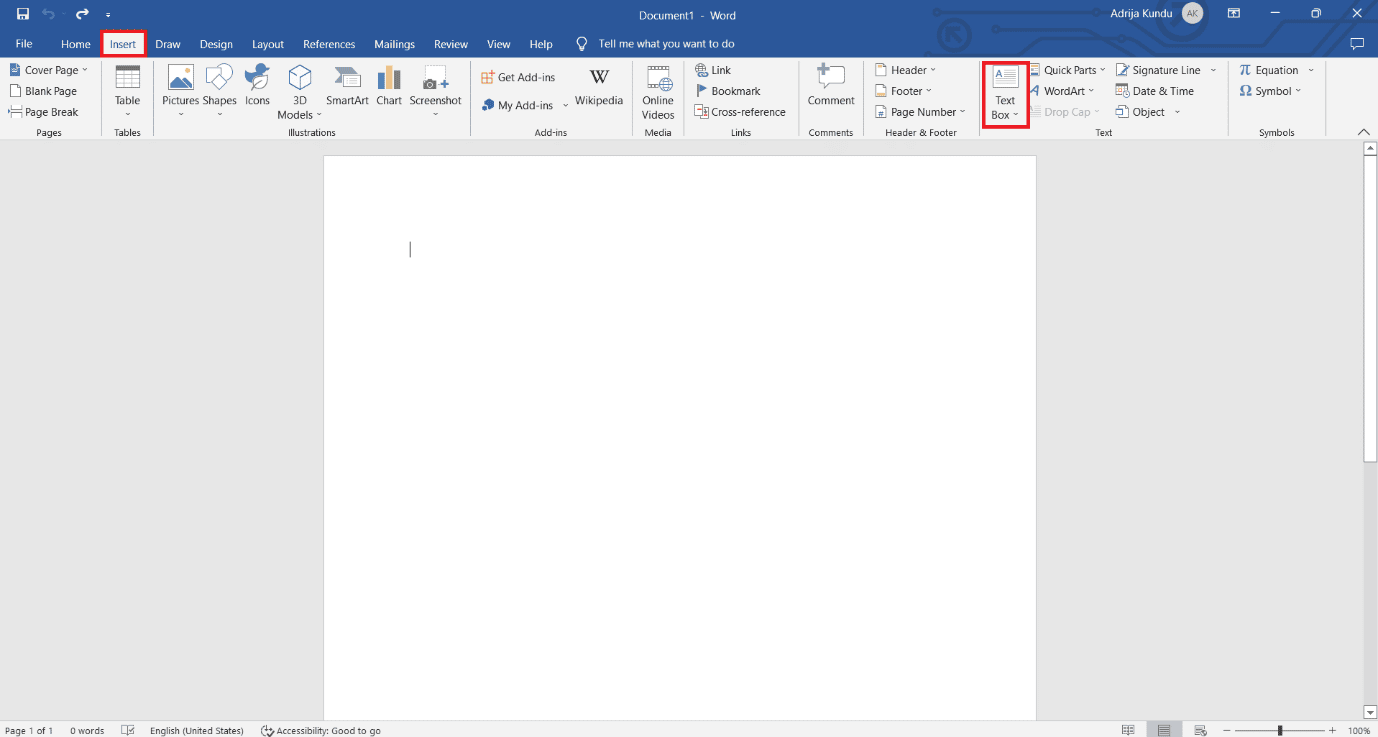
3. Zaznacz pole tekstowe i kliknij Obróć w sekcji Rozmieść .
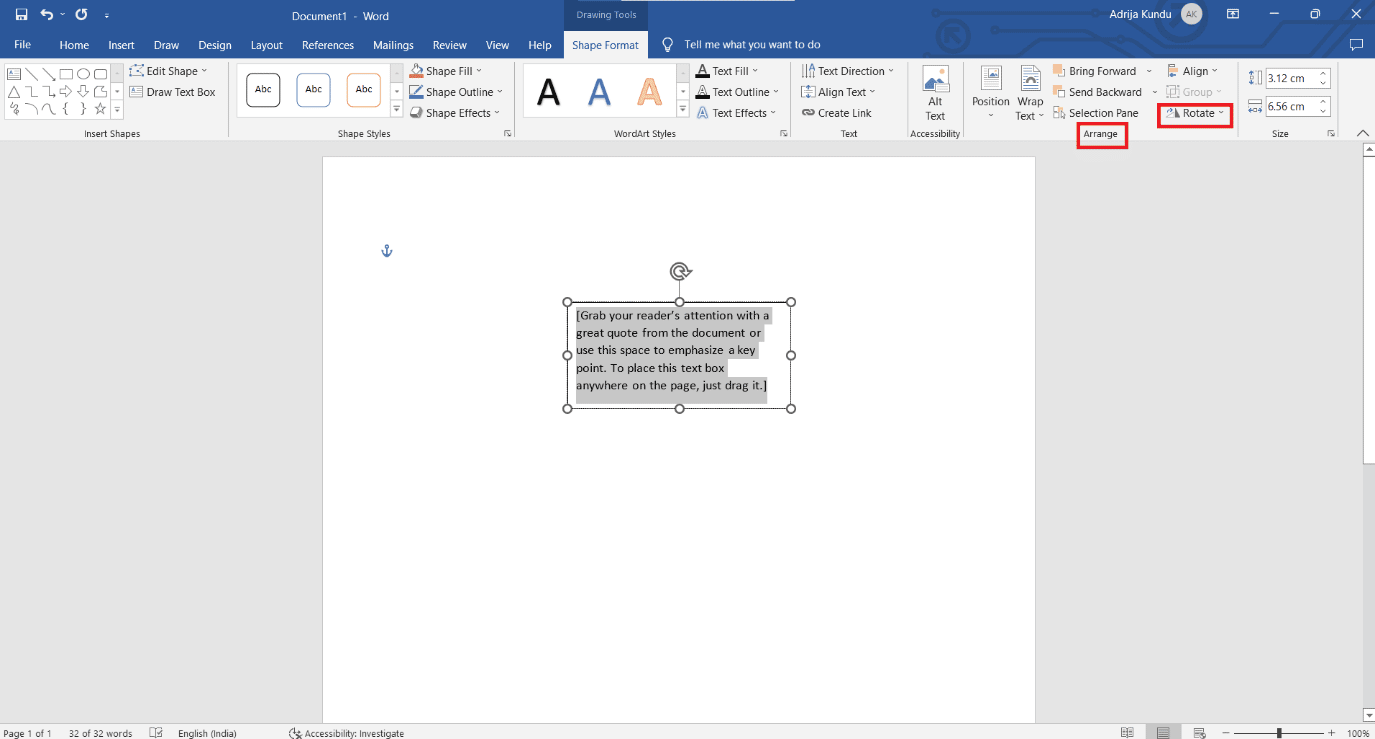
3. Wybierz Przerzuć w poziomie lub Przerzuć w pionie , aby obrócić i odwrócić pole tekstowe.
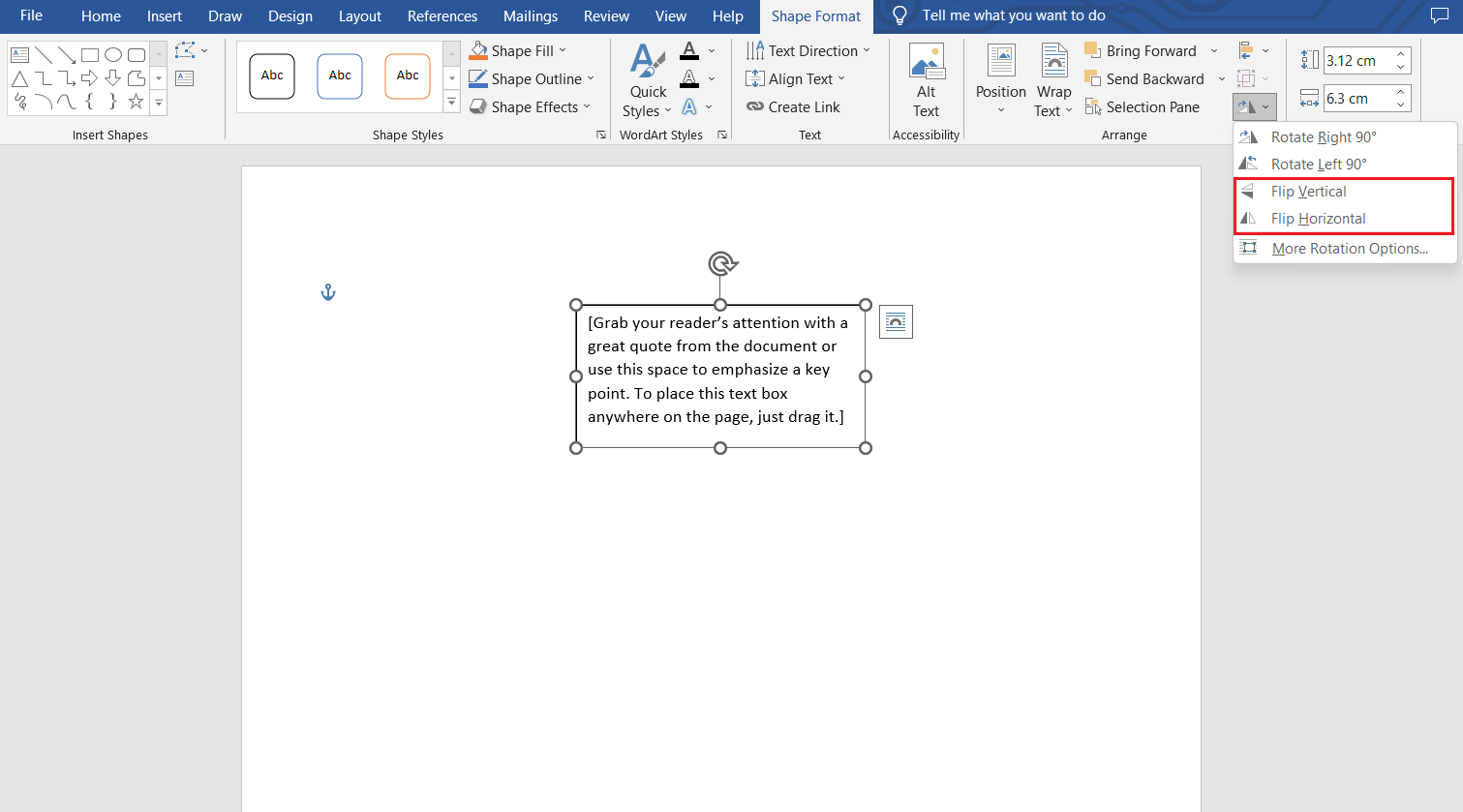
Przeczytaj także : Jak wpisać symbol rupii na klawiaturze w systemie Windows 10
Jak skonfigurować ustawienia w Chrome?
Powinieneś sprawdzić ustawienia wyświetlania w tej aplikacji, jeśli twoja klawiatura pisze wstecz tylko w kilku wybranych miejscach, takich jak pasek wyszukiwania w Google Chrome.
1. Skopiuj i wklej adres URL about://flags w pasku wyszukiwania w przeglądarce Chrome i naciśnij klawisz Enter .
2. Kliknij opcję rozwijaną Domyślne w sekcji Wymuś kierunek interfejsu użytkownika .
3. Kliknij Od lewej do prawej .
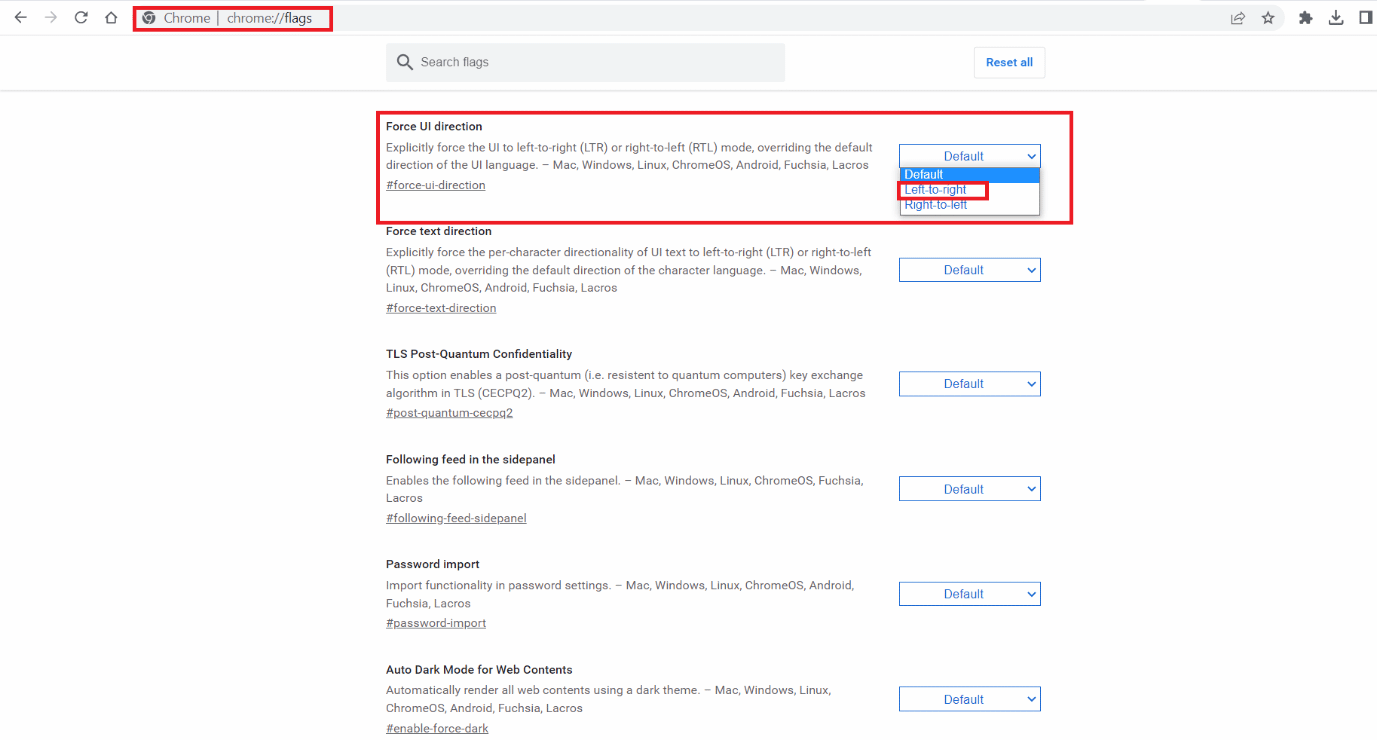
4. Zapisz zmiany i ponownie uruchom Google Chrome.
Zalecane :
- Co to jest przesyłanie gotówki w żołędziach?
- Jak zmienić moją domyślną stronę główną w Safari
- Ile rodzajów klawiszy na klawiaturze komputera
- Jak wpisać N za pomocą Tilde Alt Code
Mamy nadzieję, że nauczyłeś się pisać od tyłu na klawiaturze. Zachęcamy do kontaktu z nami w sprawie pytań i sugestii za pośrednictwem sekcji komentarzy poniżej. Daj nam też znać, o czym chcesz się dowiedzieć w następnej kolejności.
